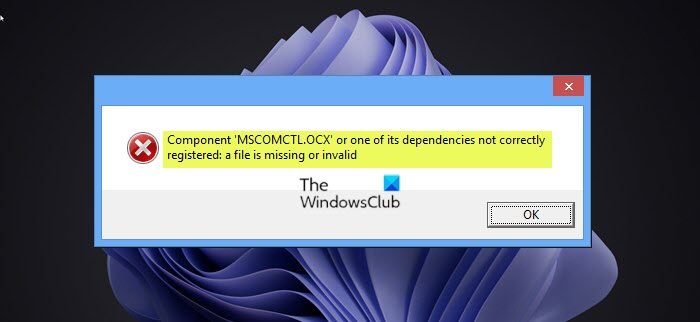Jos yrität asentaa tai avata ohjelman Windows 11-tai Windows 10-tietokoneellesi, saat kehotteen, jossa on virheilmoitus MSCOMCTL.OCX tai jokin sen riippuvuuksia ei ole rekisteröity, tämän viestin tarkoituksena on auttaa sinua löytämään sopivimmat ratkaisut, joiden avulla voit yrittää korjata virheen laitteessasi.
Mikä on MSCOMCTL.OCX-tiedosto?
MSCOMCTL.OCX-tiedosto on ActiveX-ohjainmoduuli, joka sisältää yleisiä Visual Basicin ja Windowsin käyttämiä ohjausobjekteja, kuten ImageCombo-, ImageList-, ListView-, ProgressBar-, Slider-, StatusBar-, TabStrip-, ToolBar-ja TreeView-säätimiä. Jotkut vanhemmat ohjelmistot saattavat edelleen tarvita tätä tiedostoa toimiakseen.
Kun kohtaat tämän ongelman, saat seuraavan täydellisen virhesanoman:
Osa’MSCOMCTL. OCX’tai jokin sen riippuvuuksista ei rekisteröity: tiedosto puuttuu tai on virheellinen
Miksi MSCOMCTL.OCX puuttuu?
Jos ohjelma pyytää sinua antamaan MSCOMCTL:n. OCX-tiedosto puuttuu tai virheellinen virhe Windows 11/10-laitteessasi, kun yrität asentaa tai käynnistää ohjelmiston tietokoneellesi, se tarkoittaa yksinkertaisesti sitä, että sovellus ei löydä vaadittua OCX-tiedostoa asianmukaisesta järjestelmähakemistosta tai OCX-tiedosto ei ole rekisteröity oikein tietokoneeseen.
MSCOMCTL.OCX tai jokin sen riippuvuuksista ei rekisteröity
Jos kohtaat tämän ongelman Windows 11/10-tietokoneellasi, voit kokeilla suositeltuamme alla olevista ratkaisuista missään tietyssä järjestyksessä ja katso, auttaako se ratkaisemaan järjestelmässäsi tapahtuneen MSCOMCTL.OCX:n tai jonkin sen riippuvuuksien rekisteröimättömän virheen.
Suorita ohjelman asennus. and Uninstall Troubleshooter Rekisteröi.OCX-tiedosto uudelleen. Korvaa/palauta.OCX-tiedosto Suorita Windows Store-sovellusten vianmääritys
Katsotaanpa kutakin lueteltua ratkaisua koskevan prosessin kuvausta.
1] Suorita ohjelma. Asenna ja poista vianetsintä
Ohjelman asennuksen ja asennuksen poistamisen vianmääritys on suunniteltu auttamaan tietokoneen käyttäjiä korjaamaan ongelmat automaattisesti, kun on estetty asentamasta tai poistamasta ohjelmia. Se korjaa myös vioittuneet rekisteriavaimet.
Tämä ratkaisu edellyttää, että suoritat Microsoftin ohjelman asennuksen ja asennuksen poistamisen vianmäärityksen ja tarkistat, onko järjestelmässäsi ilmennyt MSCOMCTL.OCX tai jokin sen rekisteröimättömistä riippuvuuksista. ratkaistu. Kokeile muussa tapauksessa seuraavaa ratkaisua.
2] Rekisteröi.OCX-tiedosto uudelleen
Kun tämä virhe ilmenee, se tarkoittaa, että ohjelmiston vaadittua tiedostoa ei ole rekisteröity tai se puuttuu, eikä kyseinen sovellus voi toimia järjestelmässäsi. Tiedoston rekisteröiminen Windows 11/10-käyttöjärjestelmään tarkoittaa, että käyttöjärjestelmä tallentaa tiedoston merkinnän tietokantaansa ja tietää sen olevan kyseisessä hakemistossa. Tätä tiedostoa voi käyttää mikä tahansa sovellus, joka vaatii sitä ja kutsuu sitä.
Tämä ratkaisu edellyttää kyseisen.OCX-tiedoston uudelleenrekisteröimistä. Toimi näin:
64-bittiselle järjestelmälle
regsvr32″C:\Windows\SysWOW64\MSCOMCTL.OCX”
32-bittiselle järjestelmälle
regsvr32″C:\Windows\System32\MSCOMCTL.OCX”
Huomaa: Jos C:\ ei ole järjestelmäsi (Windows-asennus) asemakirjain, vaihda se vastaavasti.
3] Korvaa/palauta.OCX-tiedosto
Voit palauttaa tiedosto roskakorista siltä varalta, että.OCX-tiedosto poistetaan vahingossa. Voit myös palauttaa tämän tiedoston kirjautumalla toiseen toimivaan Windows-tietokoneeseen, joka on äskettäin päivitetty, siirtymällä oikeaan kansioon, joka liittyy järjestelmäarkkitehtuuriisi, kuten yllä Ratkaisu 2] on kuvattu, ja etsi ja kopioi liitä tiedosto USB-asemaan, liitä asema tietokoneeseen, jossa ongelma ilmenee, siirry oikeaan kansioon ja liitä tiedosto sitten kyseiseen sijaintiin.
Voit palauttaa MSCOMCTL.OCX-tiedoston. sopivaan kansioon tiedoston terveellä kopiolla (jos saatavilla) Winbindexistä – uudesta verkkopalvelusta, jonka avulla käyttäjät voivat nähdä Windows-käyttöjärjestelmän tiedostojen tiedot ladata ne Microsoftin palvelimilta.
4] Suorita Windows Store Apps-vianmääritys
Jos virheen laukaiseva sovellus on jo asennettu järjestelmääsi, mutta saat virheilmoituksen, kun yrität avata-sovellusta, voit suorittaa Windows Storen sovellusten vianmääritysohjelman ja katsoa, auttaako se.
Jos haluat suorittaa Windows Storen sovellusten vianmääritystoiminnon Windows 11-laitteellasi, toimi seuraavasti:
Paina Windows-näppäintä + I avaa Asetukset-sovellus. Siirry kohtaan Järjestelmä > Vianmääritys > Muut vianetsintätoiminnot. Valitse Muut. Etsi osiosta Windows Storen sovellukset. Napsauta Suorita-painiketta. Noudata näytön ohjeita ja tee suositellut korjaukset.
Jos haluat suorittaa Windows Storen sovellusten vianmäärityksen Windows 10:ssä PC, tee seuraavasti:
Avaa Asetukset-sovellus painamalla Windows-näppäintä + I. kohtaan Päivitys ja suojaus.Napsauta Vianetsintä-välilehteä. Vieritä alas ja napsauta Windows Storen sovellukset. Napsauta R. vianetsintäominaisuuden -painiketta. Noudata näytön ohjeita ja tee suositellut korjaukset.
Jos tämä ei auttanut. voit poistaa ongelmallisen sovelluksen (mieluiten käyttää kolmannen osapuolen ohjelmiston poistoohjelmaa), käynnistää tietokoneen uudelleen ja ladata ja asentaa sitten sovelluksen uusimman version Windows 11/10-tietokoneellesi.
Jokainen näistä ratkaisuista pitäisi toimia sinulle!
Aiheeseen liittyvä viesti: VBA-virheen 400 korjaaminen Excelissä.